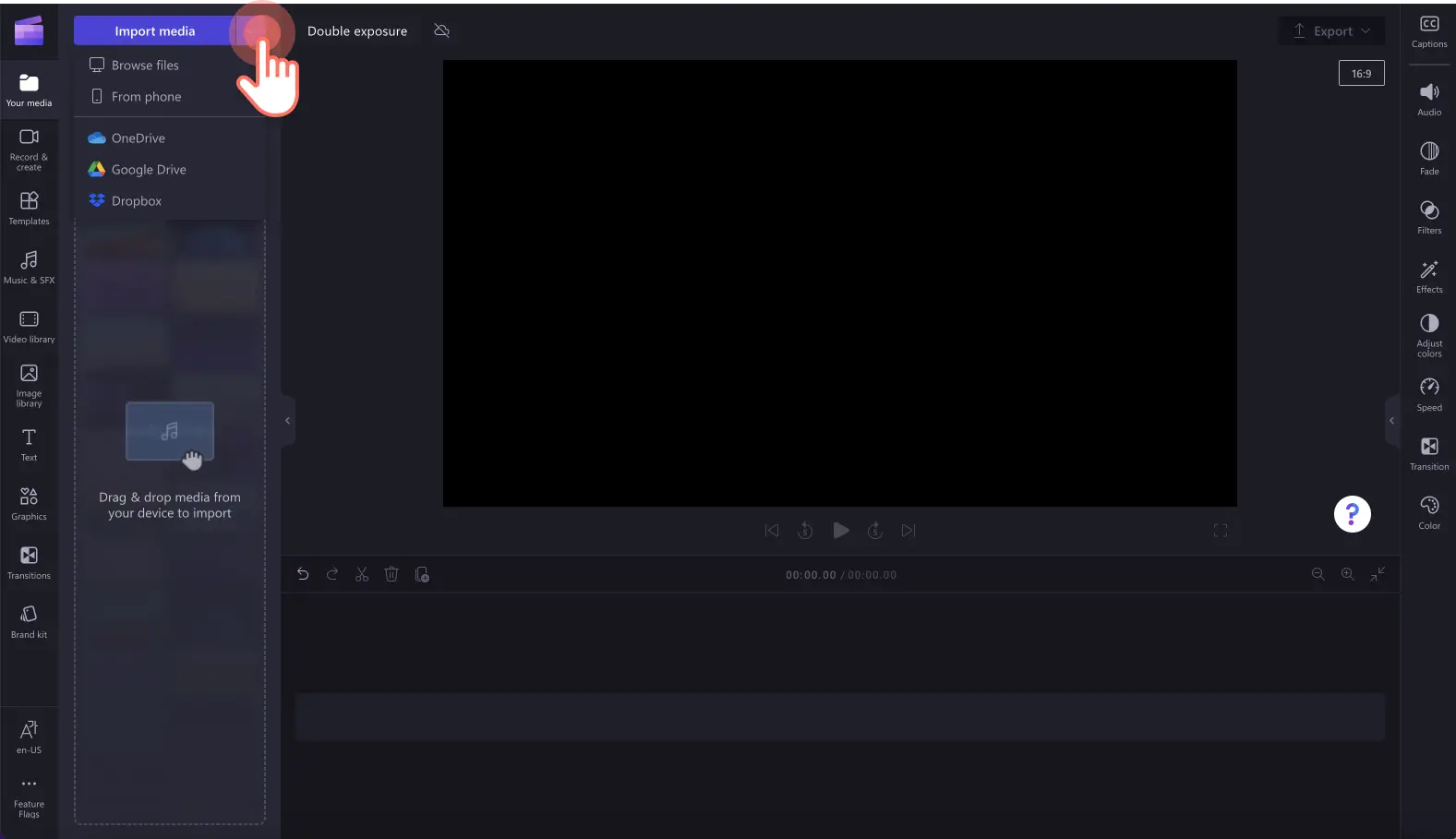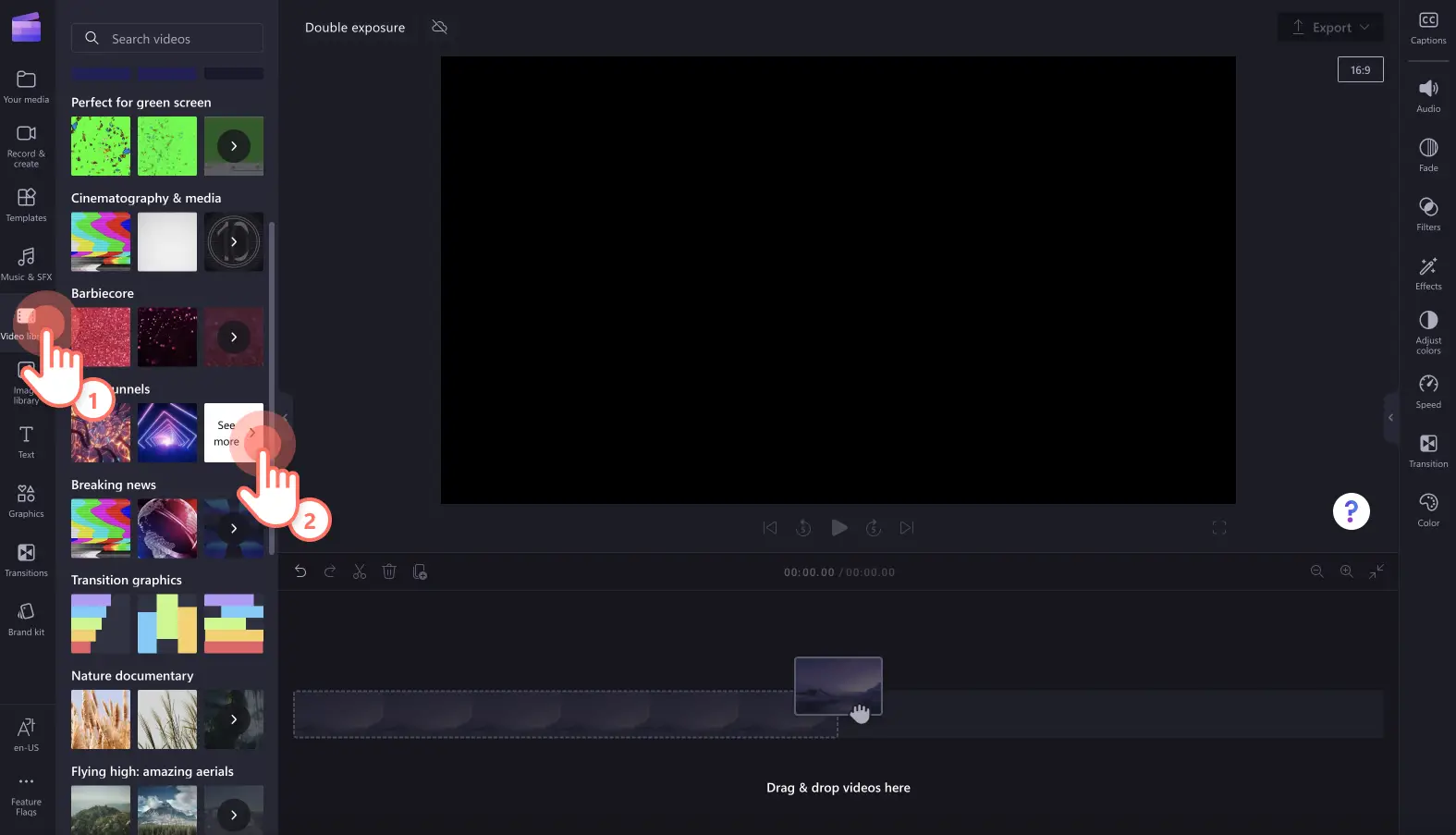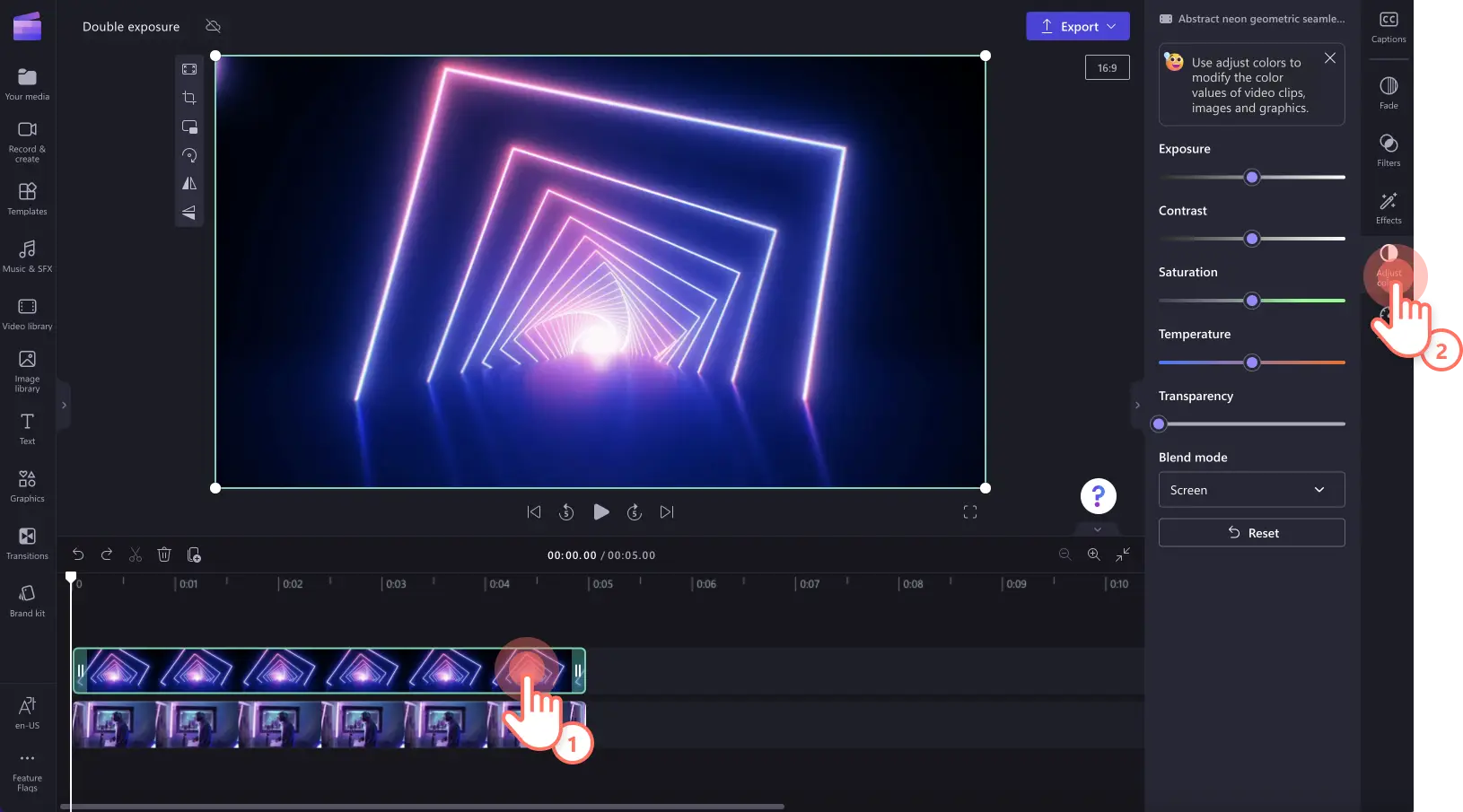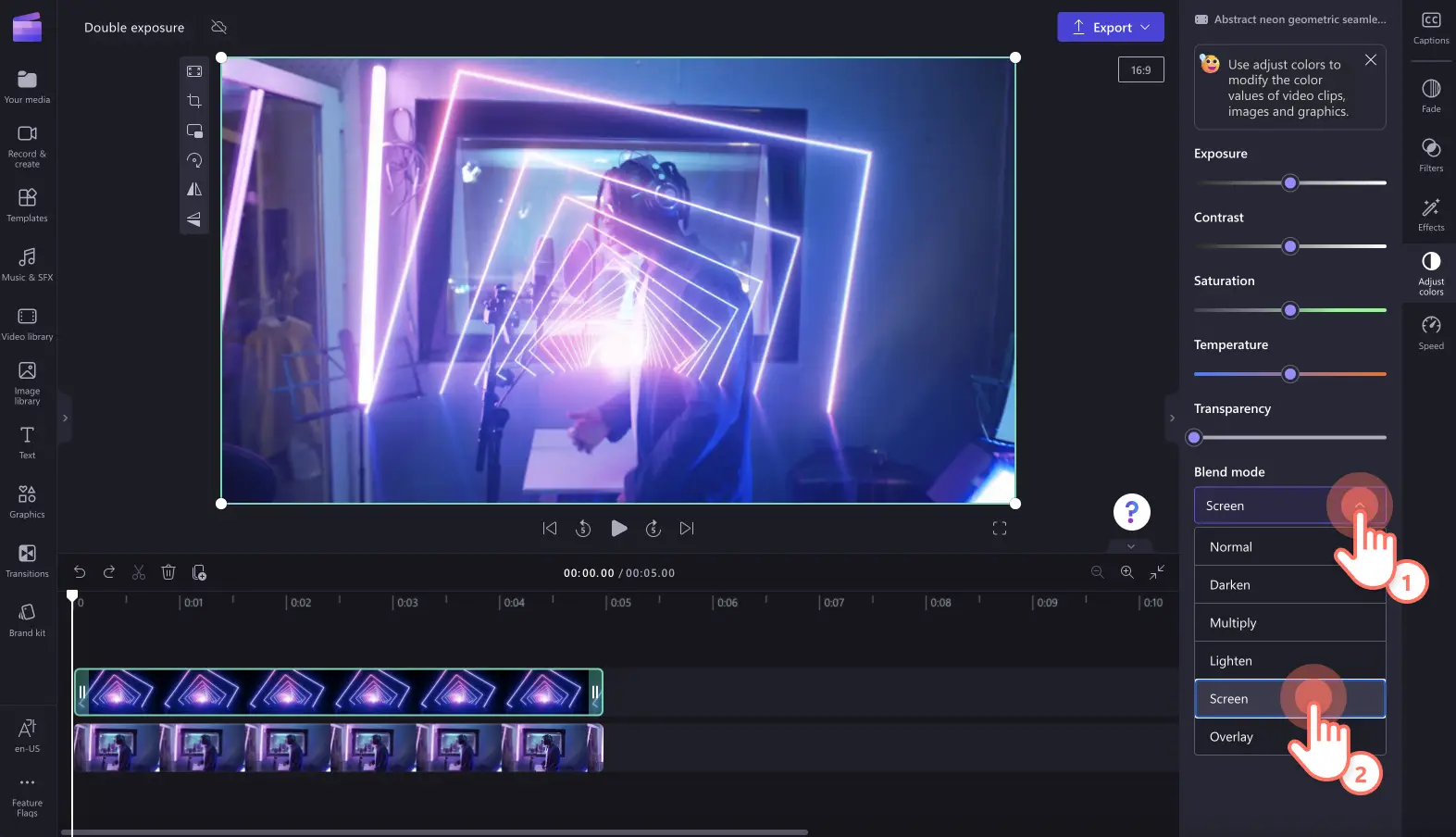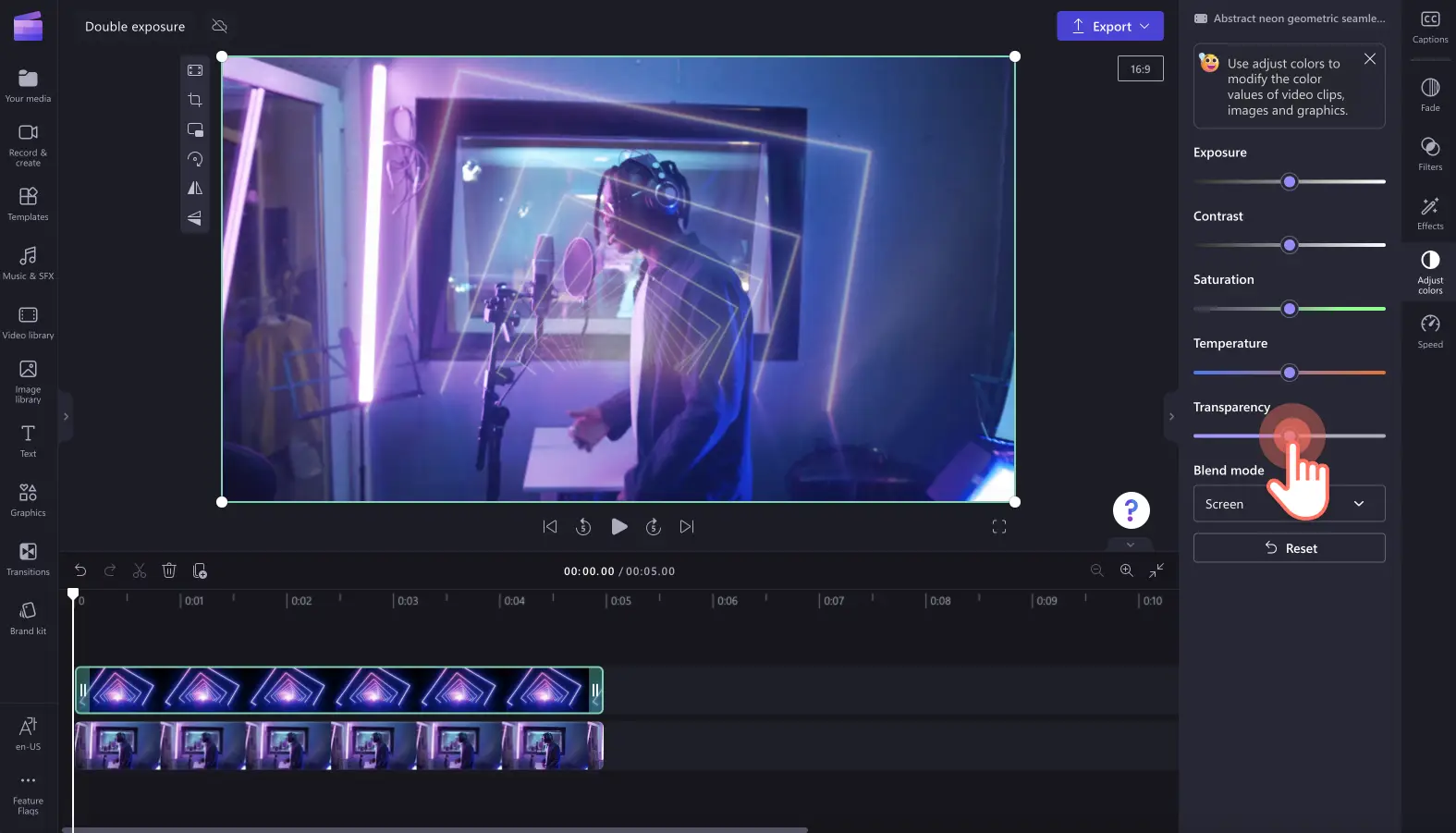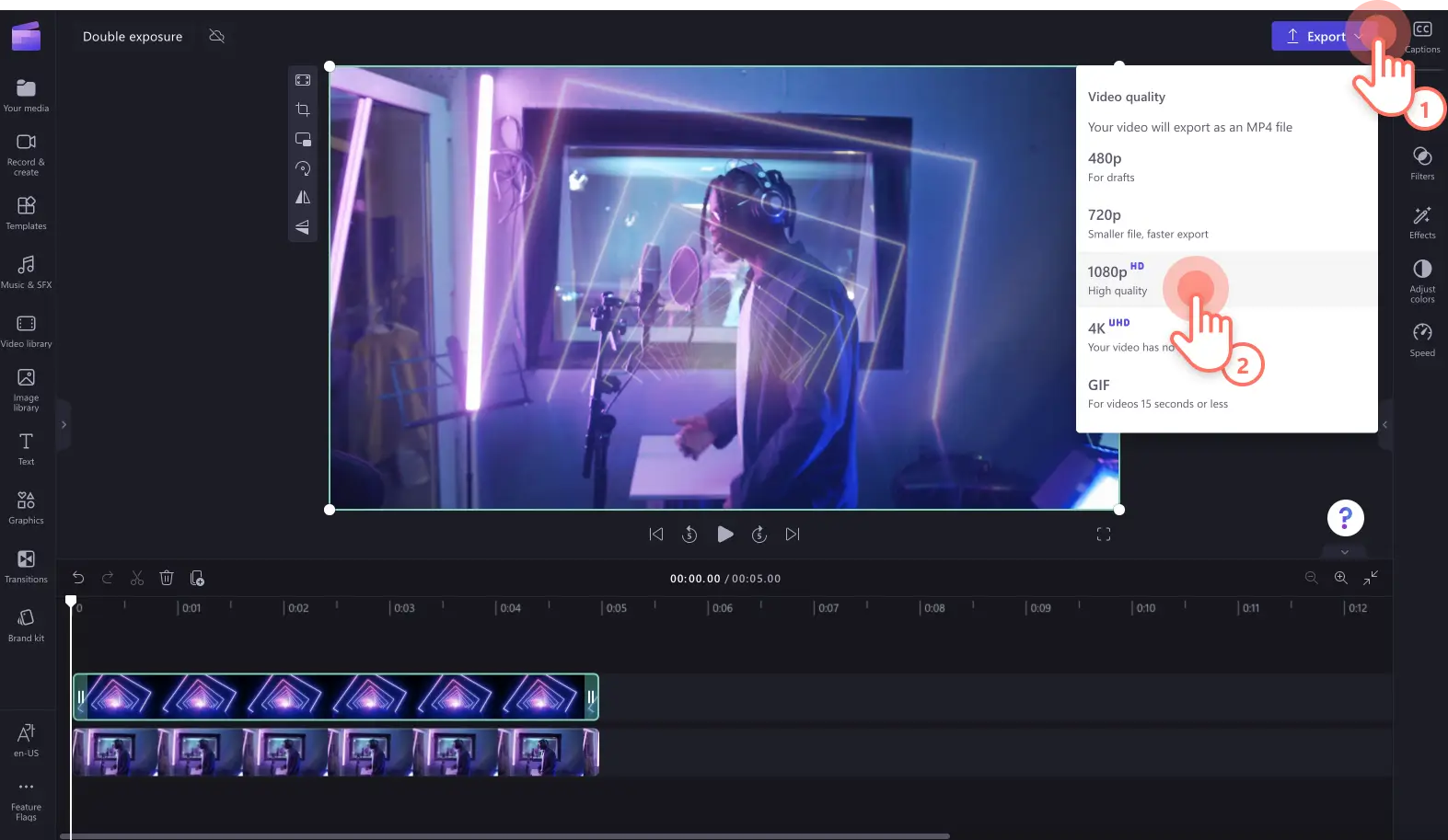"Bemærk! Skærmbillederne i denne artikel er fra Clipchamp til personlige konti. De samme principper gælder for Clipchamp til arbejds- og skolekonti."
På denne side
Fremhæv dine kunstneriske idéer med dobbelteksponeringeffekten til videoer. Lav nemt en overlejring med to videoklip eller billeder for at skabe en magisk videoeffekt til dine musikvideoer, dokumentarer og videoer i langt format på sociale medier og intro- og outrovideoer på YouTube.
Denne videoeffekt kan vække følelser hos seeren, når den ledsages af rolig musik og animeret tekst.Vælg blandt et bred udvalg af royaltyfri video- og billedsamlinger, som kan bruges sammen med dobbelteksponeringseffekten for at forbedre din historiefortælling i videoer.
Læs videre for at udforske, hvordan du kan bruge dobbelteksponeringseffekten, samt idéer til nemme videoer med Clipchamp.
Sådan opretter du en dobbelteksponeringseffekt i Clipchamp
Trin 1. Importér dine egne medier eller tilføj videoer fra videosamlingen
Hvis du vil bruge dine egne mediefiler, skal du klikke på knappen Importér medier på fanen Dine medier på værktøjslinjen. Vælg filer fra din computer, importér videoer fra din telefon, eller opret forbindelse til OneDrive for at importere derfra.
Hvis du vil bruge en videosamling, skal du klikke på fanen Videosamlinger på værktøjslinjen. Gennemse den royaltyfri videosamling, så du kan vælge det rigtige materiale til din slørede video. Brug søgefeltet til at lede efter materiale baseret på nøgleord, eller klik på knappen Se mere i en videokategori.
Træk og slip dine videoer på tidslinjen for at begynde at redigere med funktionen til skærmblanding.
Trin 2. Tilføj effekten Blandingstilstand
Hvis du vil bruge blandingstilstand, skal du sørge for at tilføje to videoklip oven på hinanden på tidslinjen. Blandingstilstand fungerer også ved at kombinere to billeder.
Klik på den øverste video på tidslinjen, og klik derefter på fanen Juster farver i egenskabspanelet.
Klik på rullepilen for blandingstilstand for at anvende skærmblandingstilstanden, og klik derefter på skærmindstillingen. Du kan holde markøren over indstillingerne for blandingstilstand for at se en forhåndsvisning af effekterne.
Du kan også redigere gennemsigtigheden af dit overlejrede videoklip for at gøre det mindre iøjnefaldende. Træk skyderen for gennemsigtighed mod højre for at ændre gennemsigtigheden.
Trin 3. Se en forhåndsvisning af din video, og gem den
Sørg for at se en forhåndsvisning af din video, før du gemmer den, ved at klikke på knappen Afspil.Når du er klar til at gemme din video, skal du klikke på knappen Eksportér og vælge en videoopløsning. Vi anbefaler, at du gemmer i en videoopløsning på 1080p for at få den bedste videokvalitet. Hvis din video indeholder optagelser i 4K, kan betalende abonnenter gemme i 4K-opløsning.
Prøv at se vores musikvideo, som er lavet med dobbelteksponering i skærmblandingstilstand.
Sådan føjer du effekter til din video
Løft øjeblikkeligt dine videoer til en højere standard med gratis specialeffekter som overgange, filtre, animeret tekst og lydeffekter i Clipchamp.
Tilføj overgange mellem klip
Ved at tilføje sceneovergange mellem dine videoklip kan du skabe stemningen, tempoet og stilen i din video.Du skal bare tilføje flere klip side om side på tidslinjen, klikke på fanen Overgange på værktøjslinjen og derefter trække i en overgang og slippe den mellem to klip.
Anvend unikke effekter på videoklip
Med nogle få klik kan du give dine videoklip et nyt udseende og udtryk med videofiltre. Du kan fremkalde følelser med retro-VHS-effekten, gøre dine videoer klar til det store lærred med sløringseffekten, eller du kan tilføje overlejringer og rammer for at give din video et professionelt udtryk. Du skal bare klikke på fanen Effekter i egenskabspanelet og vælge en specialeffekt til dit videoklip.
Inkluder animeret tekst
Giv dine seere mere indhold med tekstanimationer.Du kan endda tilføje undertekster og klistermærker med tegnsprog sammen med dine titler for at lave en mere inkluderende video.Du skal bare klikke på fanen Tekst på værktøjslinjen for at udforske de mulige indstillinger for animeret tekst.
Kombiner video med musik og lydeffekter
Tilføj nye dimensioner til din video med SFX-lyd som f.eks. bifald, beskedlyde såsom pops og pings samt klik.Giv dine lydeffekter flere lag med baggrundsmusik for at skabe den perfekte kombination.Du skal bare klikke på fanen med musik og lydeffekter (SFX) på værktøjslinjen, gå til biblioteket med royaltyfri musik og trække og slippe lyd på tidslinjen.
Bedste metoder til at tilføje dobbelteksponering i din næste video
Har du aldrig brug videoredigeringsteknikken dobbelteksponering før? Lad os gennemgå nogle nyttige metoder, som du kan benytte for at bruge videoeffekten med dobbelteksponering i din næste video.
Giv danse- og musikvideoer mere liv og personlighed med dobbelteksponering.
Bland moderne elementer med historiske videoer i dokumentarer og kortfilm for at inkludere elementer fra både fortiden og nutiden.
Bland natur- og landskabsvideoer med stillbilleder for at skabe en fængslende effekt.
Tilføj videoeffekten Dobbelteksponering mellem scener og ændringer i motiv i slideshowvideoer til uddannelsesbrug.
Giv dine YouTube-videoer en saltvandsindsprøjtning ved at tilføje dobbelteksponeringseffekten i introvideoer, der præsenterer din kanal, eller outrovideoer, der afslutter en vlog, et selvstudium eller en gamingvideo.
Skab et unikt kunstnerisk udseende og udtryk til dine marketingvideoer til sociale medier, der får dit brand til at skille sig ud fra konkurrenterne.
Uanset om du laver mobilvenlige videoer til sociale medier eller længere videoer til YouTube, kan du nemt føje dobbelteksponeringseffekten til dine videoklip eller to billeder med Clipchamp.
Se, hvordan du kan redigere hurtigere med det intuitive værktøj til redigering af flere elementer.